WordPress'te İçerik Erişim Düzeyleri Nasıl Oluşturulur
Yayınlanan: 2021-07-20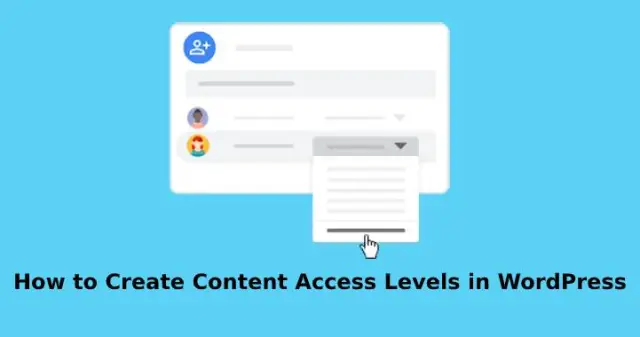
İçerik erişimi, yalnızca belirli ziyaretçiler tarafından görülebilen içerik olarak tanımlanır. Basitçe, içerik erişimi, üyelerinize belirli içeriği görmeleri için verilen bir izindir. İçerik erişimi, ziyaretçilerinize veya üyelerinize premium içerik sağlamak açısından önemlidir. Ayrıca, müşterilerinizden ücret almalarını veya premium içeriği görüntüleme planlarını yükseltmelerini isteyebilirsiniz.
WordPress erişim seviyeleri çözümü dediğimizde akla gelen tek şey üyelik eklentisidir. Ancak, kullanıcının iznini yönetmek için çok yararlı olabilecek başka bir eklentinin farkında mısınız? Bu araca parola koruma eklentisi denir.
Bu blogda, bir şifre koruma eklentisi ve üyelik eklentisi yardımıyla nasıl içerik erişim seviyeleri oluşturabileceğimizi tartışacağız. Üyelik ve PPWP yani parola koruması WordPress pro kullanacağız.
Basit üyelik ile eklenti bir erişim seviyesi oluşturur
İçerik erişilebilirliği için basit bir üyelik eklentisi en güçlü ve kullanışlı eklentidir. 40.000'den fazla kişi bu eklentiyi yükledi ve 4.4'ü aldı. Yıldız derecelendirmesi. Bu eklenti smp7, wp.insider tarafından oluşturulmuştur. Bu eklenti İngilizce (ABD), Japonca, Lehçe, İspanyolca (İspanya) ve İspanyolca (Venezuela) dahil olmak üzere 5 farklı dilde mevcuttur.
Web sitesi ziyaretçileri veya müşterileri, kayıt olduklarında ve WordPress web sitenizde başarılı bir üyeye sahip olduklarında bir üyelik düzeyi ile tahsis edilecektir. 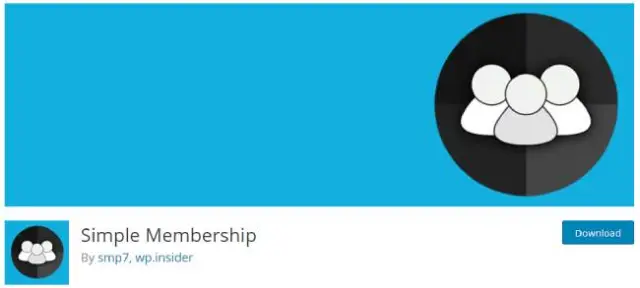
Bu tema özelliklerini kullanmak için aşağıda belirtilen 3 temel adımı izlemeniz gerekir.
Adım 1: Basit üyelik eklentisini kurun ve entegre edin
- WordPress yönetici panosunda yeni ekle düğmesine tıklayın ve ardından eklentiye tıklayın. Ve yeni eklenti ekle'ye tıklayın.
- Şimdi arama çubuğuna "Basit üyelik" yazın.
- Basit üyelik eklentisinin görünür olduğunu göreceksiniz, sadece yükle düğmesine tıklayın ve etkinleştirin. eklenti.
- Yükle ve etkinleştir düğmesine tıkladıktan sonra eklenti, yönetici gezinme menüsüne eklenecektir.
2. Adım: Yeni üyelik düzeyi ekleyin
- Sol tarafta WP Üyeliği bulacaksınız.
- Ve üyelik seviyesi bölümünü seçin.
- Yeni ekle'ye basın.
- Üyelik düzeyi adı ve erişim süresi gibi tüm ayrıntıları ekleyin ve varsayılan role tıklayın.
- Üyelerin korunan içeriği ne kadar süreyle görebileceklerini kontrol etmek için süre kontrollerinden söz edilmesi gerekir, bu süre sonunda kullanıcı korumalı içeriği göremez. SEO editörü, müşteriler ve mağaza müdürü gibi web sitelerimizde farklı üyelik seviyeleri oluşturulabilir.
3. Adım: Basit Üyelikle, eklenti sayfaları ve gönderileri korur
- Bu adımın dikkate alınması önemlidir çünkü bu adımla web sitenizin içeriğinin güvende olduğundan ve yetkili kişinin ona eriştiğinden emin olacaksınız.
- WordPress panosunda bir gönderiye veya sayfalara tıklayın ve aradığınız herhangi bir sayfayı veya gönderiyi seçin.
- Alt kısımdaki gönderinin düzenleme ekranı üzerinde, basit bir WP Üyelik koruması bölümü göreceksiniz.
- Ve “evet, bu içeriği koruyun” demek için kutuyu işaretleyin.
- Şimdi erişim verilen üyelik düzeylerini seçin.
- Ve yaptığınız tüm değişiklikleri kaydedin.
Artık daha önce seçtiğiniz gönderi veya sayfa, yalnızca doğru üyelik seviyesiyle giriş yapan kullanıcılar tarafından görülebilir. Giriş yapmamış diğer müşteriler veya ziyaretçiler, önce giriş yapmak isteyecekleri içeriği görüntüleyemeyecekler, ardından denemeyi deneyecekler. Bu nedenle üyelik planlarını yükseltmeleri gerekiyor.
Bir üyelik eklentisi kullanmak yerine, kullanıcılar için içerik erişim düzeylerini değiştirmek veya oluşturmak için bir şifre koruma eklentisi de kullanabilirsiniz.
İçerik erişim düzeyleri oluşturmak için neden parola koruma eklentisi kullanmalısınız?
Bu eklentiyi kullanmaya başladığınızda, kullanıcılarınızın korumalı içeriği görmek için sayfada oturum açması gerekmeyecektir. Premium kullanıcılar, güvenli gönderilere ve sayfalara girmek için yalnızca korumalı şifreleri girmeyi gerektirecektir.
Bu eklenti, kullanıcıların kolayca bir üyelik web sitesi oluşturabilecekleri çevrimiçi kurs sağlayıcıları ve eğitmenleri için yararlıdır. Bu eklenti ile öğrencilere erişim sağlayabilir, öğrenme materyallerini güvenli hale getirebilir ve öğretmenleri sorunsuz bir şekilde yönetebilirler. Küçük ölçekli işletmeler için bir üyelik web sitesi oluşturmak için her ayarı yapılandırmak zorlaşır, bu nedenle bu eklenti ortaya çıkar.
Kontrol erişim seviyesini artırmak için bir şifre koruma eklentisi ararsanız, çok fazla araç olmadığını göreceksiniz. Bu nedenle, en güçlü ve etkili eklenti WordPress pro parola koruması olarak kabul edilir. İnsanlar, daha yüksek seviyeli parola korumaları aracılığıyla daha düşük seviyeli içeriğin kilidini açabilecekler.

Tek eklentiyi kullanarak şifreleri kolayca düzenleyebilir ve izin seviyelerini uygulayabilirsiniz.
WordPress web sitesi içeriğinize ekstra erişim düzeyi eklemek için, WordPress pro'yu koruyan bir parola kullanırken bu 3 adımı izlemeniz gerekir. Birincisi erişim seviyesini yükseltmek ve ardından şifre koruma seviyesi geliyor ve bundan sonra şifreleri yönetmeniz gerekiyor.
Password Protect WordPress Pro ile içerik erişim düzeylerinin nasıl oluşturulacağı
Kategorileri seviyeye göre düzenleyin
Ayrı sayfaları ve gönderileri korumak yerine kategoriler de oluşturabilirsiniz. Kategorileri seviyeye göre ayarlayabilir ve ardından bunlar üzerinde koruma başvurusunda bulunabilirsiniz.
Tüm kategoriler farklı bir değere sahiptir. Düşük seviyeli ve yüksek seviyeli kategoriler gibi. Düşük seviyeli kategoriler bazı erişim veya ücretsiz iken, bazı yüksek seviyeler sizden üyeliğinizi ödemenizi veya yükseltmenizi ister.
Üst düzey kategori erişimine sahip kişiler, içeriğe erişebilecek veya sağlanan erişilebilirliğe göre düzenleyebilecektir. Ancak bu kişiler üst düzey erişime sahip oldukları için alt düzey kategorilerin tüm içeriğine erişebileceklerdir.
Kategori oluşturmaya başlamak için Parola erişim düzeyleri uzantısını ve parola korumalı WordPress pro eklentisini indirip yüklemeniz gerekir.
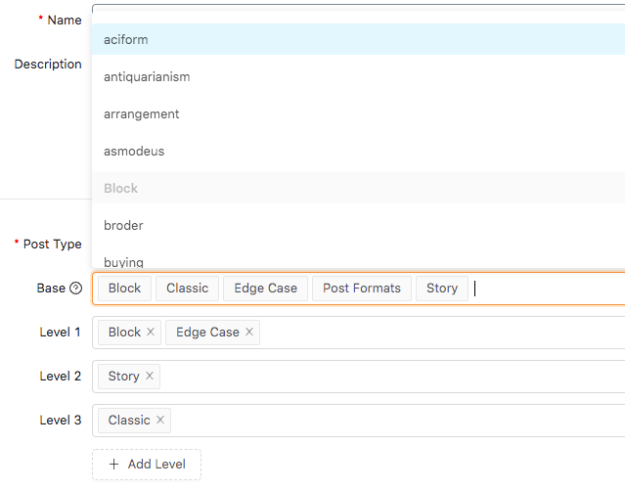
Yukarıdaki ekran görüntüsünde, seviyelerden nasıl bahsedildiğini görebileceksiniz. Blok, hikaye, kenar kasa en üst seviye olacak, klasik ise alt seviye olacak.
Öncelikle, belirli kategorilere izinler eklemek için kişilere erişim sağlanacak tüm kategorilere sahip bir temel oluşturmalısınız. 6 kolay adım aşağıda belirtilmiştir
- Parola korumalı WordPress'e ve ardından erişim düzeyine tıklayın.
- Yeni ekle'ye tıklayın.
- Temel ad ve açıklama ekleyin.
- Yazı tipini seçmelisiniz. Özel gönderi türü, ürün veya gönderiler olabilir.
- Ve bundan sonra açılır listeden temel kategorileri seçin. Bu şekilde kategorileri ayarlamalısınız.
- Sınıf kategorilerini yetkilendirdikten sonra, ziyaretçiler blok ve hikaye kategorisindeki içeriği görüntüleme izni alacaklardır. Şifreleri girmek zorunda değiller.
Kategori eklediğinizden emin olun, uygun seviye ile karşılanmalıdır, aksi takdirde her kategori varsayılan olarak sıfır seviye, yani en düşük seviye olarak tanımlanacaktır.
WooCommerce ürün kategorileri, özel gönderi türü kategorisi vb. dahil olmak üzere herhangi bir kategoriyi kolayca seçebilir ve erişim düzeyi elde edebilirsiniz.
Temel kategori ile işiniz bittiğinde, şimdi şifreyi yönet sekmesinde koruma başvurusunda bulunmanız gerekiyor.
WooCommerce Ürün Kategorileri ve Parola birden çok gönderiyi korur
Başka bir şifre koruma eklentisi ile aynı anda herhangi bir kategoriyi kapatabilirsiniz. En iyi uzantılardan biri, çeşitli kategorileri aynı anda düzeylere göre etkin parola korumasına izin veren erişim düzeyi uzantısıdır. Basitçe, o seviyeye bir şifre eklediyseniz, o seviyeyle ilgili tüm kategoriler bu şifrelerle güvence altına alınacaktır.
WordPress gönderisini veya kategorisini seviyeye göre parola ile korumak için yönergeleri izleyin
- Erişim düzeyinde, açılır ekranda yeni şifre ekle'ye tıklayın.
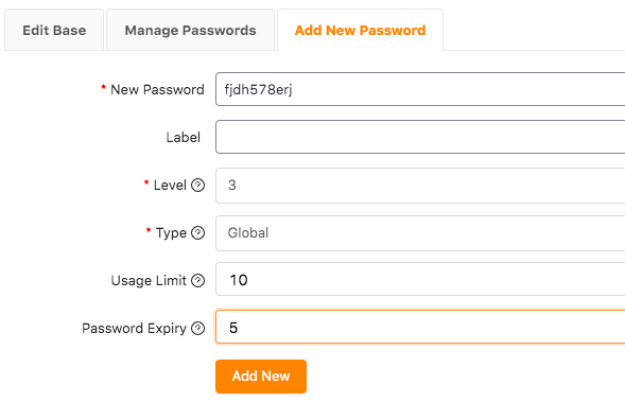
- Şifre ekle.
- Korunması gereken seviyeyi ekleyin.
- Şifre türünü yönetin. Global şifreler, ziyaretçilerin bu şifre ile birlikte özel olarak ayarlanmış kategorilere erişebileceği anlamına gelir. Belirli bir rolü seçtiyseniz, kişi düzenleme, silme, görüntüleme vb. gibi belirli bir rolü gerçekleştirebilir.
- Bir parola kullanma sınırını ayarlayın.
- Ve parola süre sonu kutusunda bu parola için bir geçerlilik süresi belirleyin.
Yukarıdaki örnekte nasıl bir şifre ekleyerek seviye 3'e güvenlik eklediğimizi göreceksiniz.
Kullanıcılardan bu gönderilere erişmek için şifreyi girmeleri istenecektir. Parola ekleyerek, 1. ve 2. seviyedeki kategorideki tüm gönderilere erişebilecekler. Aşağıda bir örnek gösterilmektedir.
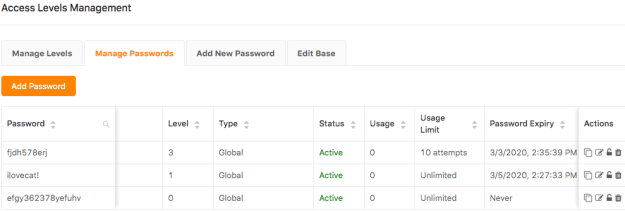
Korumalı bir kategoriye gönderi ekledikten sonra belirttiğiniz kategori şifreleri ile eklenecektir. Bir kategoriye eklediğiniz şifre bu gönderi için aynı olacaktır.
Çözüm:
Password Protect WordPress pro, kategoriler için seviyeler eklemek ve onu güçlü bir parola ile güvence altına almak için en iyi eklentidir. Seviyeleri tek bir yerde güvence altına almak için kolayca farklı şifreler ekleyebilirsiniz.
